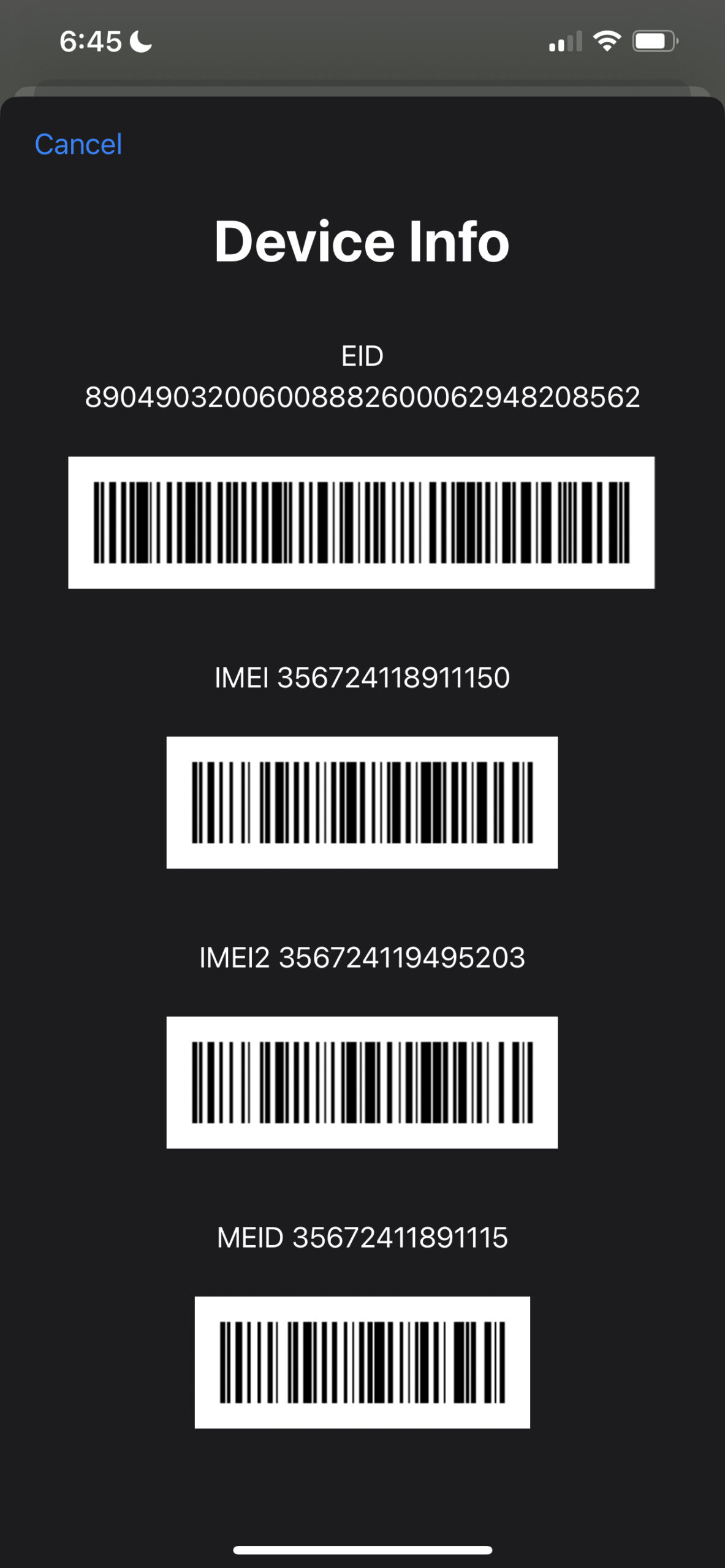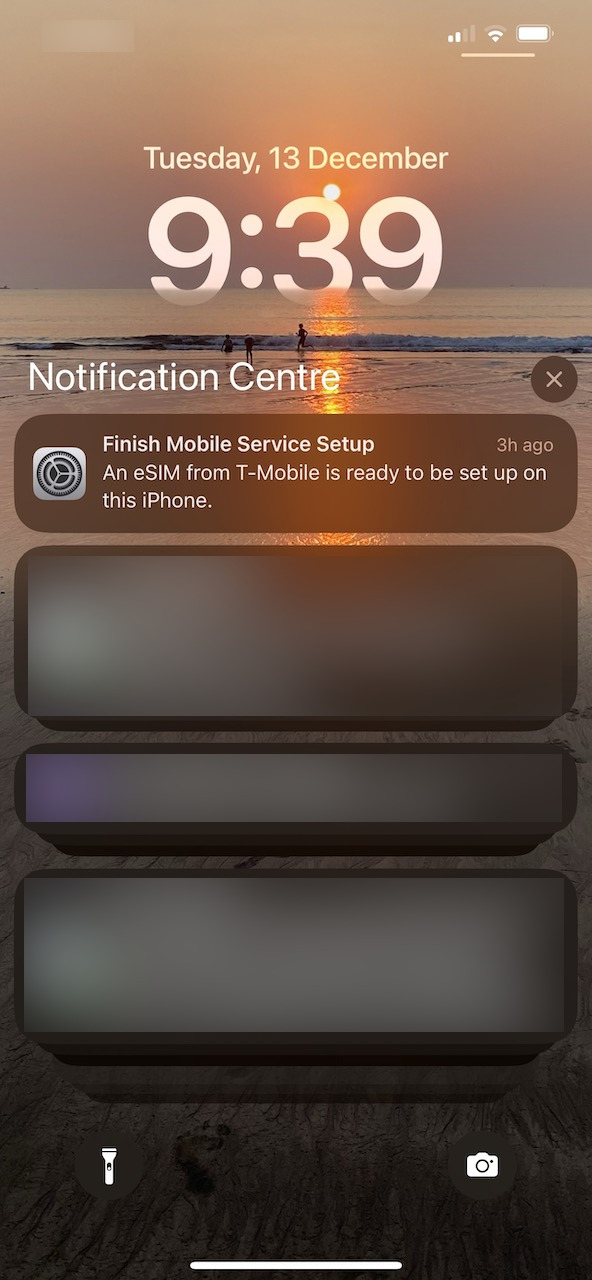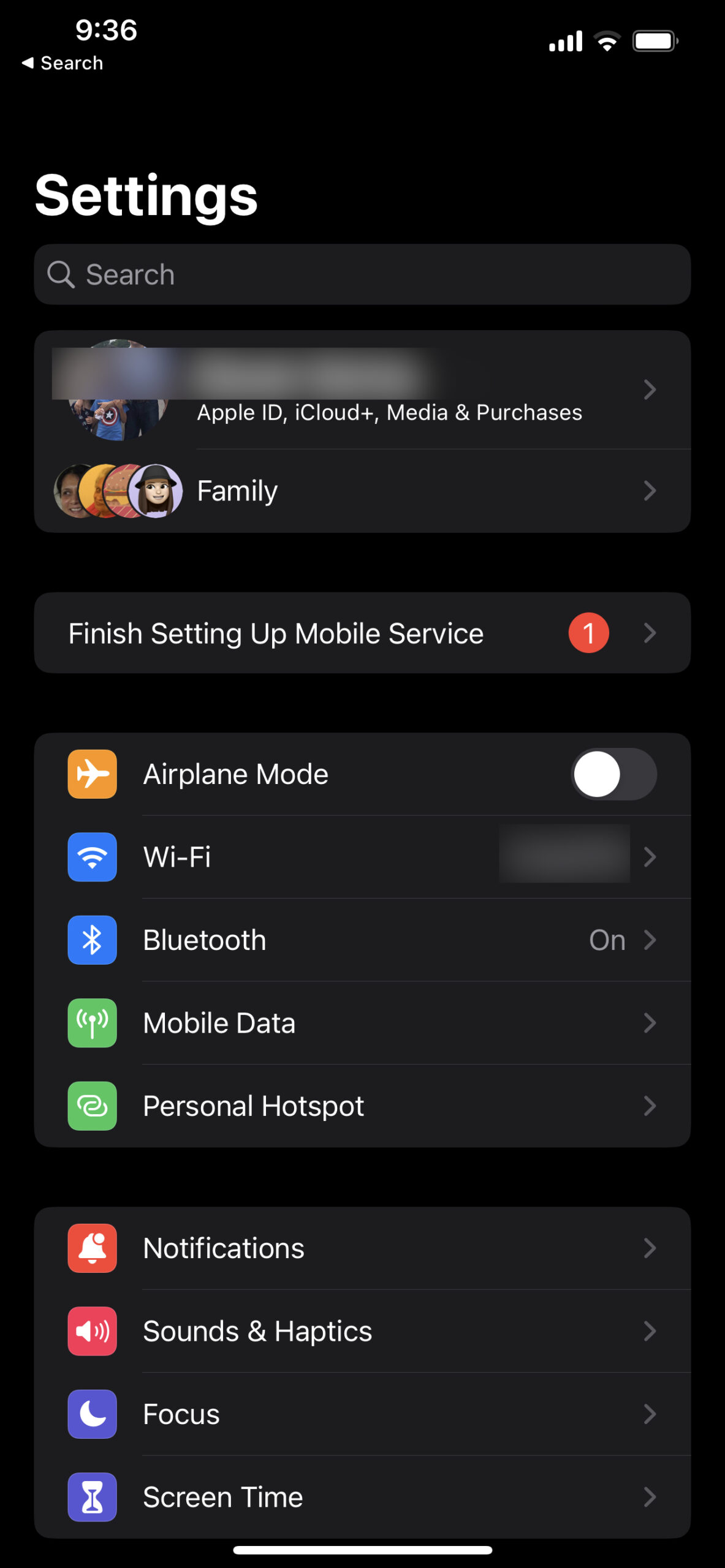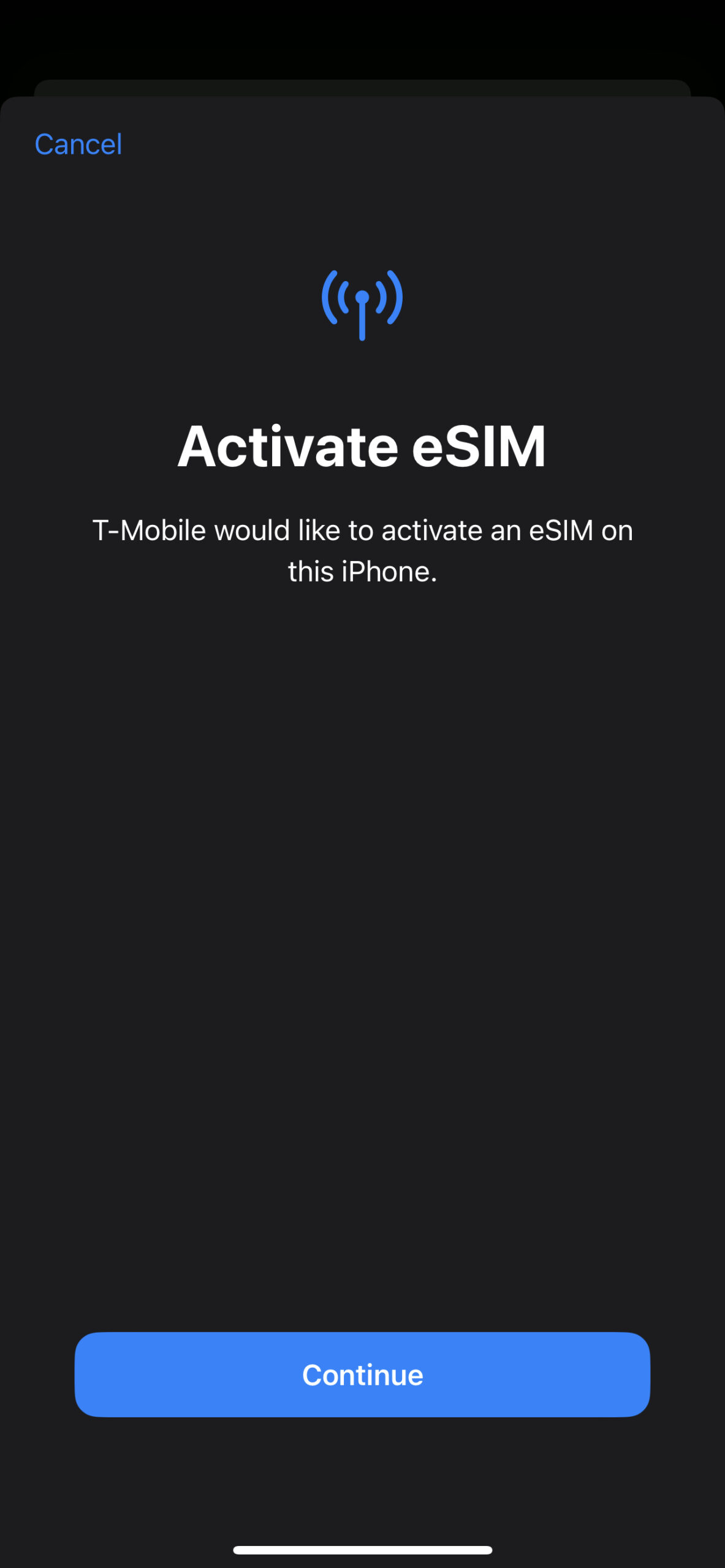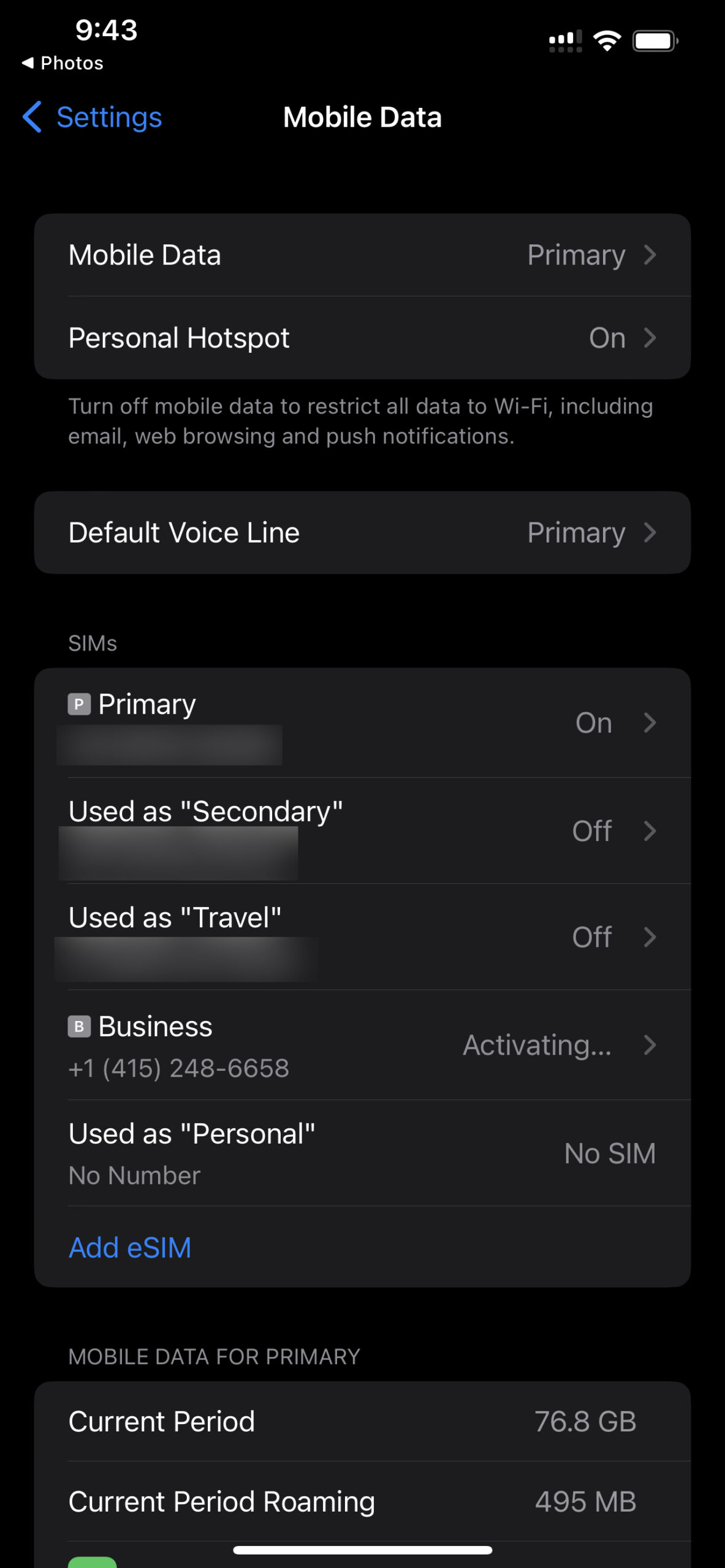eSIMとは何ですか?
eSIMは「埋め込み型」SIMの略で、QRコードをスキャンするか通知をタップすることでスマートフォンにインストールされます。海外旅行中に新しい電話/データサービスを利用する簡単な方法です。
eSIMの利点
- 使いやすい:簡単なQRコードをスキャンするか、通知をタップするだけでプランを設定できます。
- 送料を節約:物理的な配送は不要です
- 時間を節約:旅行を急いでいますか?eSIM QRコードをメールでお送りします。指示に従ってスキャンすれば、到着後すぐに使用できます。
- 元のSIMを保持:eSIMは元のSIMに追加されるため、必要に応じて通常通り機能します。
eSIMの欠点
- 不慣れ:新しい技術なので、使い方の習得に少し時間がかかる場合があります。
- eSIM対応機種:eSIMはeSIM対応のスマートフォンでのみ動作します。一般的に、iPhone 11以降のモデルと2021年以降のAndroidモデルはeSIMに対応しています。
- 一度のみ使用可能:ほとんどのeSIMコードは一度しか使用できません。スマートフォンに作成されたeSIMは、他のスマートフォンでも再作成できないため、削除しないでください。ただし、不要になった場合は設定からeSIMを無効にできます。
- eSIMの転送:一度インストールすると、eSIMを別のスマートフォンに転送することはできません。ただし、一部の米国eSIMはiPhone間で転送できます。
インストールリンクをタップしてデバイスでeSIM有効化する(iPhone)
eSIMは、弊社のヘルプデスクからメールで送信されるインストールリンクをタップすることで、iPhoneに簡単にインストールできます。インストールリンクは、eSIMをインストールする予定のiPhoneでタップする必要があります。eSIMをインストールするにはインターネット接続が必要です。
QRコードを使用してデバイスでeSIMを有効化ートする
ほとんどのeSIMは、メールで送信されるQRコードを使用してインストールできます。インストールする予定のスマートフォンのカメラをQRコードに向け、表示されるリンクをクリックするだけです。まれに、カメラで直接スキャンしてもスマートフォンのインストールが開始されない場合は、以下の手順に従ってください。
iPhone XR、XS以降
- 設定 > モバイル通信 に進みます。
- プランを追加 を選択すると、カメラアプリが開きます。
- 「モバイル通信プランをインストール中」というメッセージが表示されるまで、カメラをQRアクティベーションコードに向けます。
2021年以降のAndroid
- 設定 > 接続 > SIMカードマネージャー に進みます。
- モバイルプランを追加 をタップします。
- QRコードを使用して追加 をタップします。
- QRアクティベーションコードをスキャンします。
事業者からの通知を使用してデバイスでeSIMをアクティベートする
T-mobile、AT&T、その他一部の事業者は、eSIMのインストールをさらに簡単にしています。選択したアクティベーション日に、通知を直接スマートフォンに送信します。通知をタップし、以下の画像のように指示に従ってください。この通知は、旅行で使用する予定のスマートフォン(*#06#をダイヤルしてEIDおよびIMEI番号を弊社に提供済み)に送信されます。IMEIおよびEID番号が必要な理由については、こちらをクリックしてください。